“Tăng gb cho máy tính win 10” là cách giúp những dòng laptop máy tính với dung lượng Ram ít có thể cấp nhật hệ điều hành để mang đến cho người dùng những giao diện mới mẻ bởi lẽ việc cập nhật sẽ tốn mộ dung lượng Ram khá lớn khiến máy tính của bạn chạy chậm. Trong bài viết ngay hôm nay, Laptop Minh Khoa sẽ giúp các bạn giải đáp thắc mắc xung quanh chủ đề “Cách tăng gb cho máy tính win 10”.
Nội dung bài viết
- 1 Cách tăng gb cho máy tính win 10 đơn giản, nhanh chóng
- 1.1 Khởi động lại máy tính
- 1.2 Tắt System Restore
- 1.3 Reset lại máy tính
- 1.4 Xóa các phần mềm độc hại
- 1.5 Sử dụng Disk Cleanup để tăng gb cho máy tính win 10
- 1.6 Cập nhật phần mềm trên máy tính của bạn
- 1.7 Tắt tính năng phát tự động các thiết bị ngoài để tăng gb cho máy tính win 10
- 1.8 Xóa bỏ các chương trình đã lâu không sử dụng để tăng gb cho máy tính win 10
- 1.9 Thiết lập bộ nhớ RAM ảo
Cách tăng gb cho máy tính win 10 đơn giản, nhanh chóng
Khởi động lại máy tính
Khởi động lại máy tính của bạn cũng sẽ xóa bộ nhớ và thiết lập lại tất cả các chương trình đang chạy, dọn sạch các phần mềm đang chạy ngầm trong nền có thể “ngốn” hết RAM của bạn.
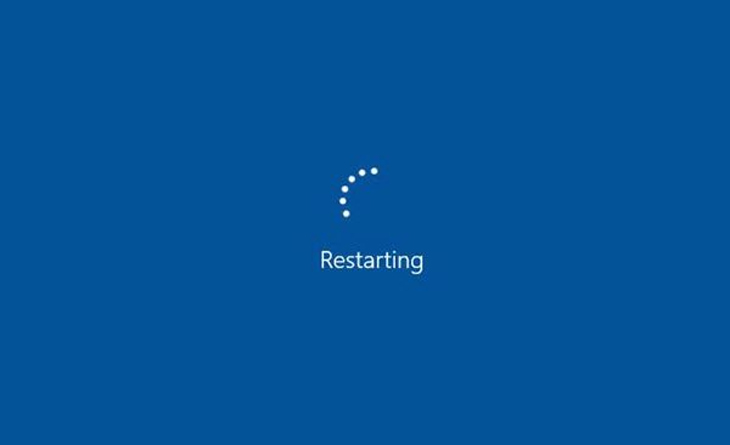
Tắt System Restore
Bước 1: Tại thanh tìm kiếm của Windows, tìm từ khóa “System Restore” => Chọn Create a restore point.
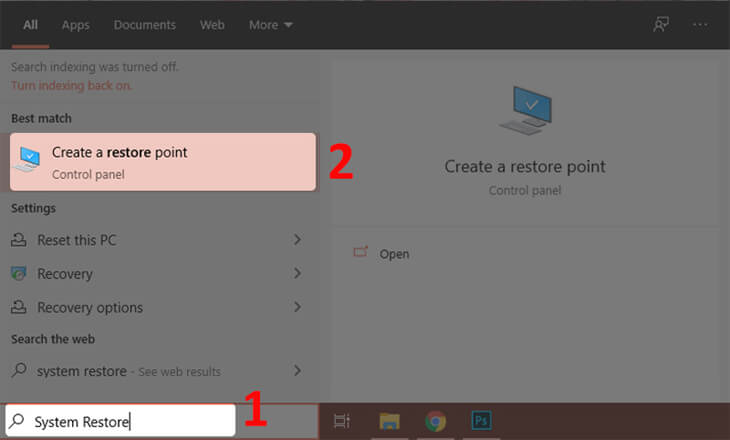
Bước 2: Chọn ổ đĩa muốn tắt System Restore => Nhấn Configure… => Chọn Disable system protection => Chọn Apply => Chọn Yes.
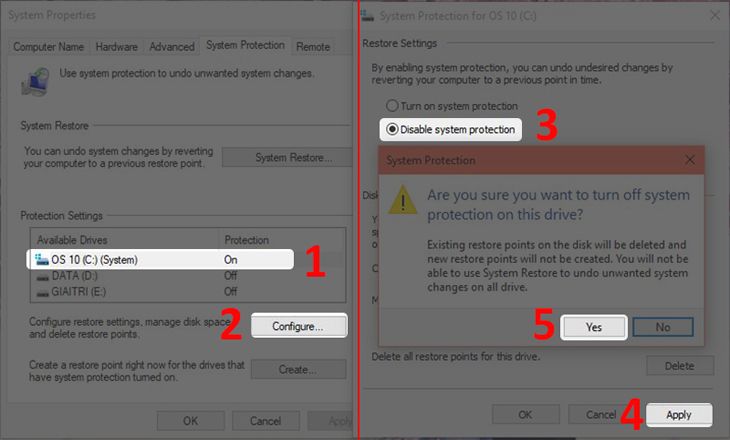
Reset lại máy tính
Bước 1: Mở Cài đặt => Chọn Update & Security => Chọn Recovery => Chọn Get started.
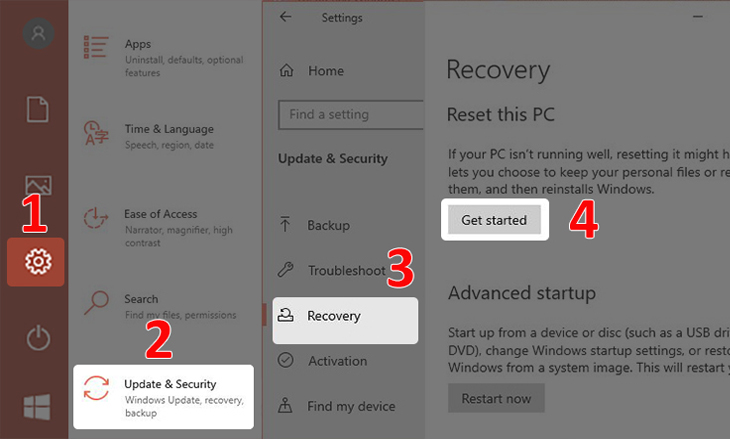
Bước 2: Chọn Keep my files để giữ lại các tập tin cá nhân của bạn hoặc Remove everything để xóa tất cả mọi thứ => Tiếp tục thực hiện theo hướng dẫn, quá trình reset có thể kéo dài hơn 1 tiếng.
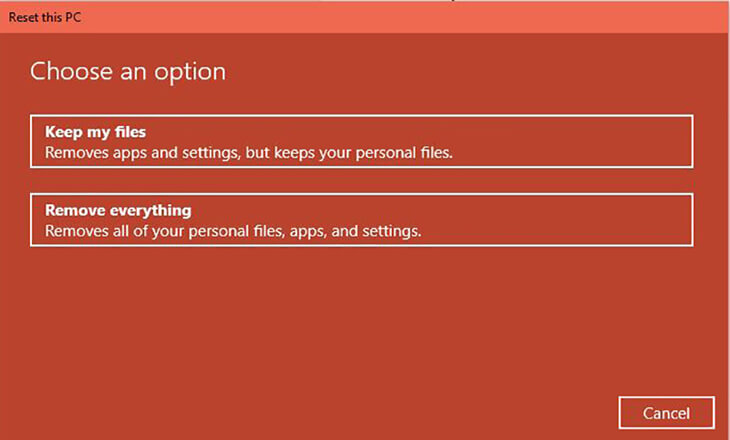
Xóa các phần mềm độc hại
Malwarebytes là một trong những phần mềm hỗ trợ quét các phần mềm độc hại rất hiệu quả mà bạn nên thử.
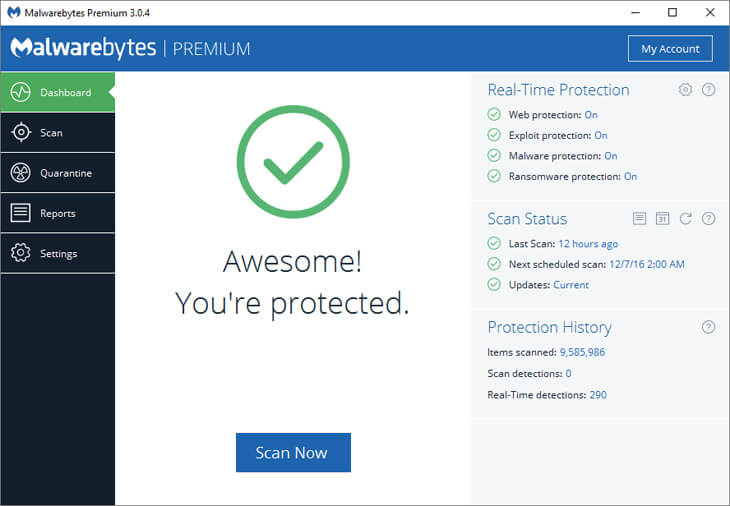
Sử dụng Disk Cleanup để tăng gb cho máy tính win 10
Sử dụng tính năng Disk Cleanup: Nhấn chuột phải vào ổ đĩa mà bạn muốn dọn rác (ví dụ ổ C), chọn Properties => Chọn Disk Cleanup => Tích chọn các file bạn muốn xóa => Chọn OK => Chọn Delete Files để hoàn tất.
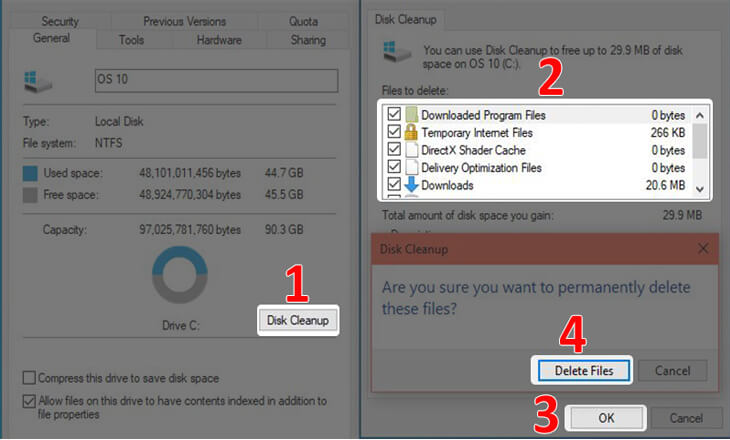
Sử dụng tính năng Storage Sense: Mở Cài đặt => Chọn System => Chọn Storage => Bật On cho tính năng Storage Sense.
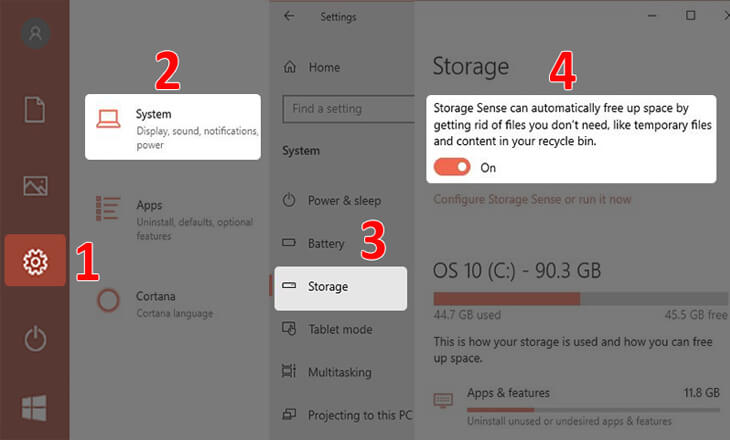
Cập nhật phần mềm trên máy tính của bạn
Các phiên bản phần mềm/ứng dụng cũ có thể khiến PC của bạn mất nhiều bộ nhớ RAM để xử lý, từ đó nó khiến cho máy tính của bạn chậm lại.

Tắt tính năng phát tự động các thiết bị ngoài để tăng gb cho máy tính win 10
Để đảm bảo an toàn cho máy, bạn có thể tắt tính năng phát tự động các thiết bị ngoài bằng cách: Mở Cài đặt => Chọn Devices => Chọn AutoPlay => Chuyển trạng thái sang Off tại dòng Use AutoPlay for all media and devicư
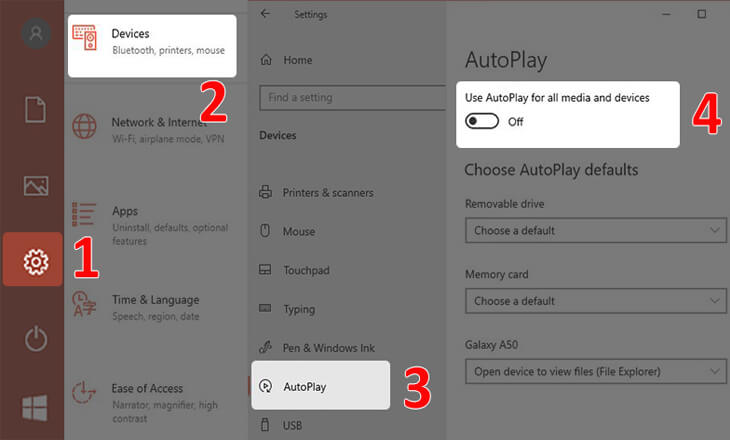
Xóa bỏ các chương trình đã lâu không sử dụng để tăng gb cho máy tính win 10
Bạn có thể xóa chúng đi để có thêm không gian cho các ứng dụng khác hoạt động tốt hơn. Gỡ bỏ các ứng dụng và tính năng này bằng cách: Mở Cài đặt => Chọn Apps => Tại mục App & features, chọn ứng dụng mà bạn muốn gỡ bỏ > Chọn Uninstall.
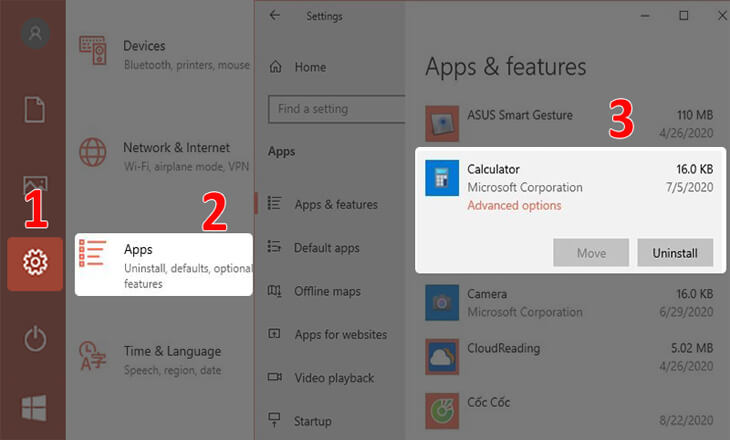
Hoặc bạn có thể mở Control Panel, chọn Programs & Features => Chọn Turn Windows features on or off => Bỏ tích các ứng dụng và tính năng không sử dụng => Nhấn OK.
Thiết lập bộ nhớ RAM ảo
Bước 1 : Nhấn tổ hợp phím Windows + R rồi sau đó gõ vào lệnh control sysdm.cpl và nhấn Enter hoặc OK, nếu hệ điều hành Windows có hỏi xác nhận của User Account Control thì các bạn chọn Yes thì hộp thoại System Properties sẽ hiện ra trên màn hình.
Xem thêm Cách tăng ram cho máy tính win 7 win 10 mà không cần mua
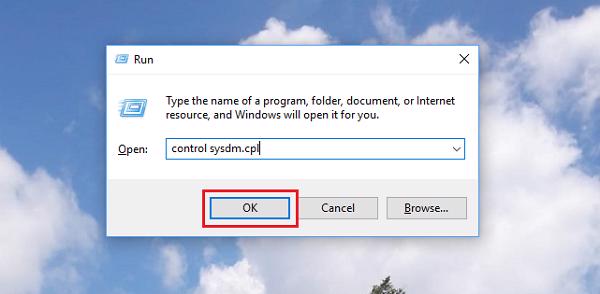
Bước 2: Tại hộp thoại System Properties, rồi sau đó chuyển qua tab Advanced và chọn vào Settings ở mục Perfomance
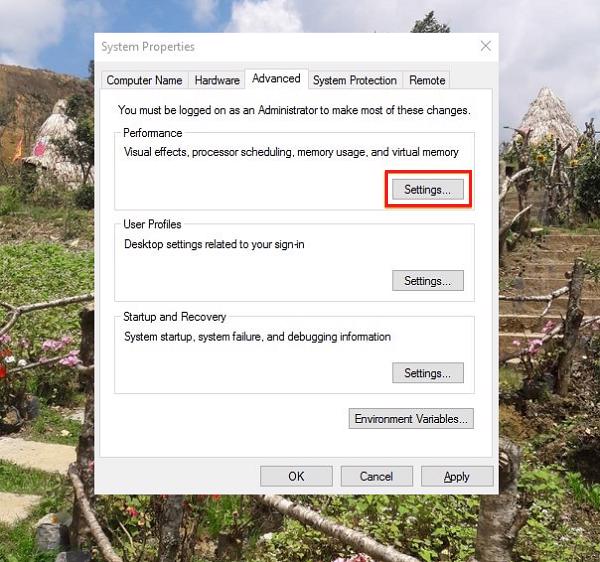
Bước 3: Tại hộp thoại Perfomance Options, thì các bạn chuyển qua tab Advanced và chọn vào Change ở mục Virtual Memory
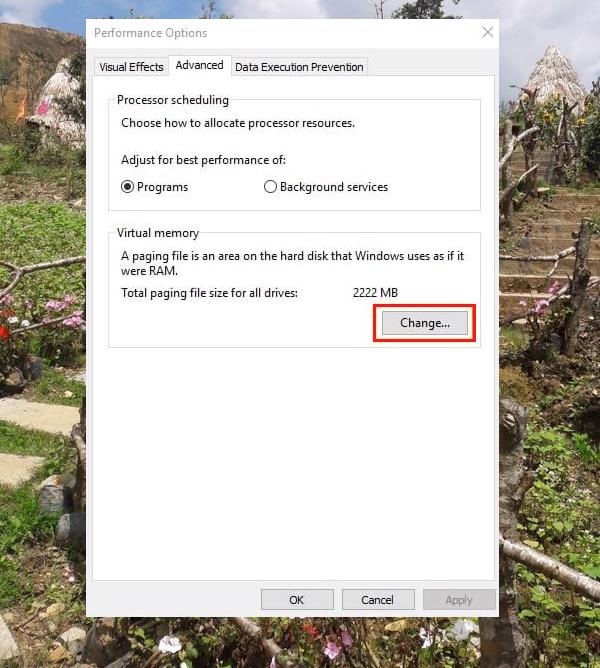
Bước 4: Tại hộp thoại Virtual Memory để bắt đầu thiết lập RAM ảo
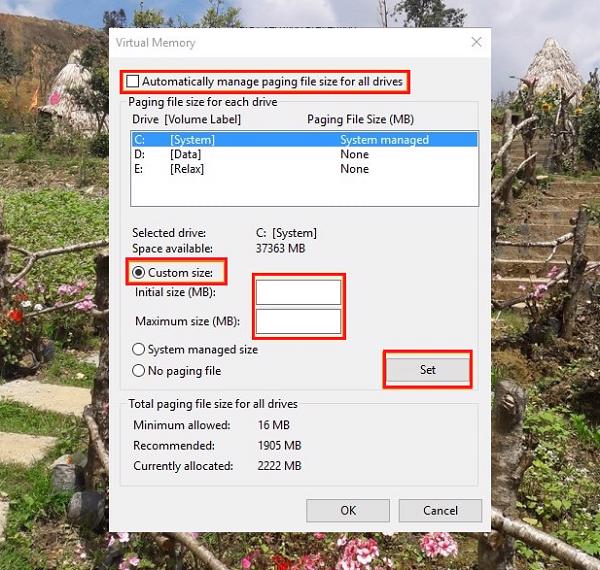
Bỏ chọn mục Automatically manage paging file size for all drives
Chọn vào Custom size
Initial size : dung lượng khởi đầu là dung lượng cho phép gấp 1.5 lần so với dung lượng RAM vật lý, ví dụ nếu RAM vật lý của các bạn là 2GB thì tính toán sẽ là 2048 x 1.5 = 3072 và lúc này bạn hãy điền vào ô là 3072
Maximum size : dung lượng tối đa là dung lượng này cho phép gấp 4 lần so với dung lượng RAM vật lý, bộ nhớ RAM vật lý của các bạn là 2GB thì tính toán sẽ là 2048 x 4 = 8192 và lúc này bạn hãy điền vào ô là 8192
Sau đó nhấn Set và nhấn vào OK để lưu lại thiết lập, thì hệ thống sẽ yêu cầu khởi động lại, các bạn hãy Restart máy tính để những thiết lập được thành công.
Trên đây là những chia sẻ về Cách tăng gb cho máy tính win 10? mà bạn có thể tham khảo và thực hiện theo. Đặc biệt, trong quá trình sử dụng laptop, sẽ không tránh khỏi những lỗi và sự cố mà bạn không thể tự khắc phục, lúc này việc của bạn là chọn một cơ sở uy tín để được sửa chữa và tư vấn. Mách nhỏ bạn một nơi sửa chữa uy tín tại thành phố Đà Nẵng đó chính là Công ty sửa chữa laptop Minh Khoa ngụ tại 155 Hàm Nghi, Hải Châu, Đà Nẵng
BÀI VIẾT THAM KHẢO




